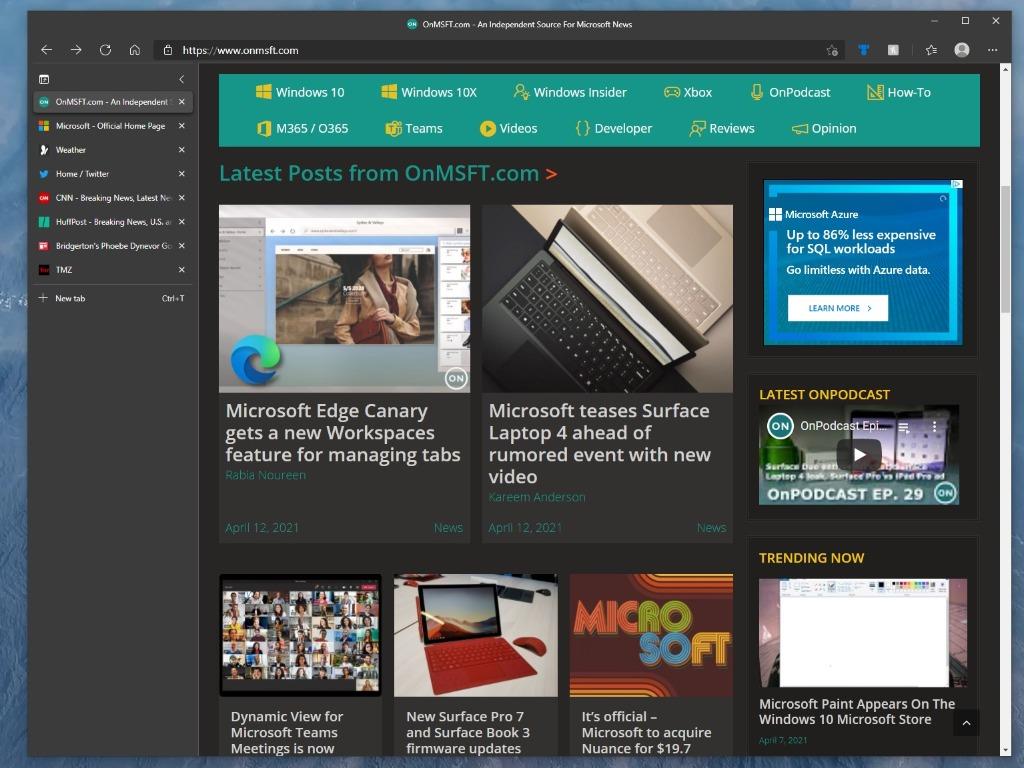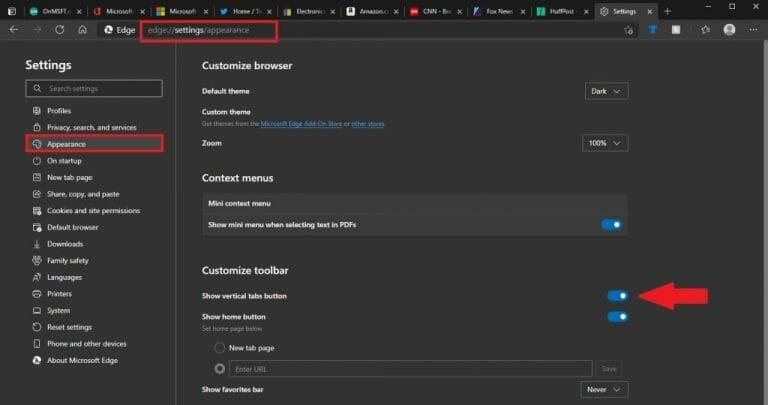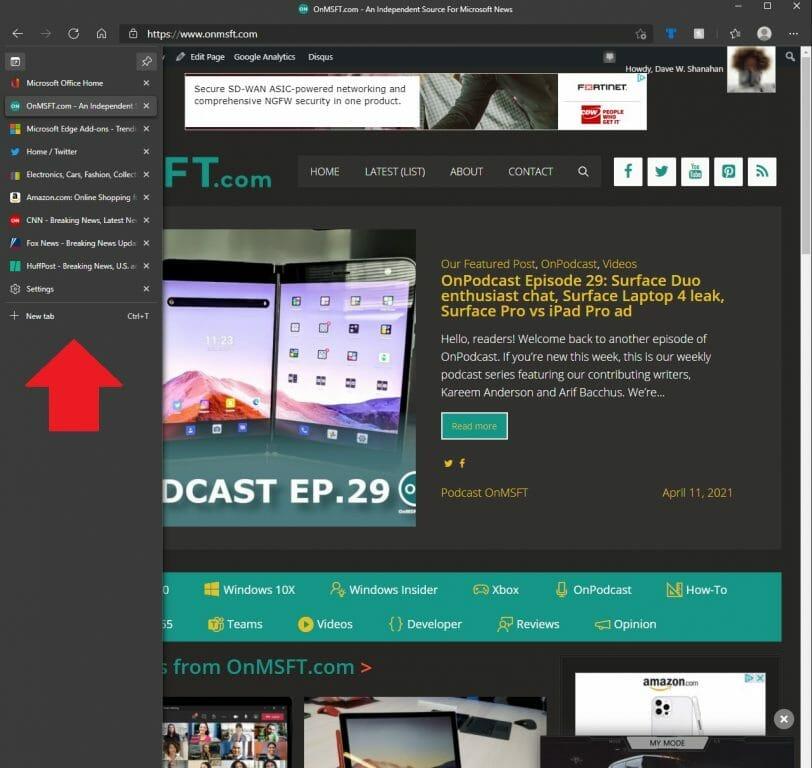Microsoft má teraz zvislé karty, ktoré vám pomôžu rýchlejšie prehliadať v Microsoft Edge. Táto funkcia kariet sa prvýkrát objavila v októbri 2020 na kanáloch Microsoft Edge Dev a Canary, ale teraz je všeobecne dostupná. Ak používate veľké množstvo kariet prehliadača, používanie tejto funkcie môže byť záchranou.
Čím viac vodorovných kariet otvoríte, tým viac názvov webových stránok sa odreže a ovládacie prvky kariet sa zmenšia, aby sa vytvoril priestor na zobrazenie viacerých webových stránok. Strávite viac času hľadaním, správou a prepínaním medzi kartami. Zvislé karty uľahčujú prezeranie, organizovanie a zatváranie kariet, aby ste mohli rýchlejšie prehliadať web.
Tu je to, čo musíte urobiť, aby ste zapli túto funkciu v Microsoft Edge.
Zapnite (a vypnite) vertikálne karty v Microsoft Edge
V Microsoft Edge zadajte do panela s adresou URL nasledovné: edge://settings/vzhľad
Zadaním tohto do panela s adresou sa dostanete priamo do nastavení vzhľadu Microsoft Edge.
Odtiaľto sa uistite, že Tlačidlo Zobraziť vertikálne karty prepnuté na zobrazenie tlačidla v Microsoft Edge. Teraz môžete zapínať a vypínať vertikálne karty za behu kliknutím na tlačidlo v ľavom hornom rohu, ako je znázornené.
Po zapnutí tejto funkcie uvidíte, že vaše webové stránky zmiznú z bežného horizontálneho rozloženia na lepšie spravovateľný bočný panel vľavo.
V súčasnosti táto funkcia funguje iba v Microsoft Edge v systéme Windows 10; neexistuje spôsob, ako to povoliť v systéme Android alebo iOS. Spoločnosť Microsoft nedávno aktualizovala Edge vo svojom kanáli Canary, aby poskytla viac prispôsobenia tejto funkcie. Zvyknúť si na používanie kariet zobrazovaných zvisle môže chvíľu trvať, ale keď túto funkciu spustíte, je ťažké sa vrátiť späť.
Ak máte záujem o používanie funkcie prispôsobiteľnejších kariet v kanáli Microsoft Edge Canary, mali by ste skutočne zvážiť, že sa stanete členom Edge Insider.Edge Insiders získajú prístup k novším funkciám rýchlejšie, vrátane novej funkcie Workspaces na kanáli Microsoft Edge Canary.
Myslíte si, že vertikálne alebo horizontálne karty sú v Microsoft Edge lepšie? Dajte nám vedieť, ktorý z nich preferujete v komentároch.
FAQ
Ako zmením svoju vertikálnu obrazovku späť na horizontálnu?
Ak používate GPU NVIDIA, môžete zmeniť vertikálnu obrazovku počítača späť na horizontálnu z ovládacieho panela NVIDIA. Ak to chcete urobiť, musíte: Kliknite pravým tlačidlom myši na prázdne miesto na pracovnej ploche.
Ako zavrieť vertikálny bočný panel a použiť vodorovné záložky?
Ak chcete zatvoriť zvislý bočný panel a znova použiť vodorovné karty, môžete ho zatvoriť kliknutím na tlačidlo Vypnúť zvislé karty. Môžete si vybrať použitie horizontálneho bočného panela kariet alebo vertikálneho bočného panela kariet podľa vašich požiadaviek.
Ako nastaviť vertikálny monitor?
Ako nastaviť vertikálny monitor? 1 Uistite sa, že váš monitor je kompatibilný s režimom na výšku. Pre viac informácií o tom kliknite sem. 2 Otočte monitor o 90 stupňov v smere hodinových ručičiek tak, aby bol zvislý. 3 Keď je monitor otočený o 90 stupňov, prejdite na pracovnú plochu, počítač alebo prenosný počítač a potom kliknite pravým tlačidlom myši a stlačte položku nastavenia zobrazenia. Viac položiek…
Ako zapnúť vertikálne karty v systéme Windows 10?
Zapnite možnosť „Zobraziť tlačidlo vertikálnych kariet“. Keď to urobíte, v ľavom hornom rohu obrazovky sa zobrazí nové tlačidlo s názvom „Zapnúť vertikálne karty“. Kliknutím na tlačidlo aktivujte vertikálne záložky.
Čo sú vertikálne karty?
Tento problém riešia zvislé karty umiestnené na ľavej alebo pravej strane okna vedľa obsahu. Umožňuje tiež venovať viac vertikálneho priestoru webovej stránke.
Ako zapnúť vertikálne karty v Microsoft Edge?
Ako zapnúť zvislé karty v Edge. Ak používate verziu Microsoft Edge, ktorá má túto funkciu, môžete povoliť alebo zakázať zvislý bočný panel karty v časti Nastavenia. Ak chcete získať prístup, kliknite na ponuku > Nastavenia v Edge. Na obrazovke Nastavenia kliknite na „Vzhľad“ na ľavom bočnom paneli.
Ako povoliť vertikálne karty vo WordPress?
Teraz, keď sa stránka načíta, napíšte do vyhľadávacieho poľa v hornej časti „vertikálne karty“. Kliknite na rozbaľovaciu ponuku vedľa vlajky, ktorá sa načíta, a kliknite na Povoliť. Teraz kliknite na tlačidlo Znova spustiť pod stránkou a príznak sa použije.
Ako vypnem zvislé karty na paneli s nástrojmi?
Na obrazovke Nastavenia kliknite na „Vzhľad“ na ľavom bočnom paneli. V časti Prispôsobiť panel s nástrojmi skontrolujte, či je aktivovaná možnosť „Zobraziť tlačidlo vertikálnych kariet“. Ak sa vám nepáči funkcia zvislých kariet, môžete túto možnosť deaktivovať a skryť tak tlačidlo zvislých kariet na paneli s nástrojmi.
Môžem posunúť monitor vertikálne?
Ak si želáte posunúť monitor vertikálne, prvým krokom je zabezpečiť, aby bol váš monitor na to vybavený. Pre zoznam solídnych možností kliknite sem.
Ako zmeniť orientáciu monitora?
Krok 1: Ak je váš monitor kompatibilný s orientáciou na výšku alebo na výšku, musíte ho otočiť o 90 stupňov v smere hodinových ručičiek. Krok 2: Keď to urobíte, prejdite do počítača a potom kliknite pravým tlačidlom myši. Zobrazí sa ponuka podobná snímke obrazovky. V ponuke vyberte nastavenia zobrazenia. Krok 3: Stlačte identifikačné tlačidlo.
Môžete prevrátiť externý monitor a zobraziť web vertikálne?
Prevrátenie externého monitora do zvislej polohy je jednoduché a dokáže efektívnejšie využiť každý jeden palec vašej obrazovky. Keď používate programy ako Microsoft Word alebo Dokumenty Google, alebo si prezeráte tradičné stránky s rolovaním nadol, širšia obrazovka pre vás môže urobiť len toľko.
Čo potrebujem, aby som mohol začať s vertikálnym monitorom?
V prvom rade sa musíte uistiť, že máte monitor kompatibilný na výšku. Ak nie, budete si musieť jeden kúpiť, aby ste mohli pokračovať ďalej. Uviedli sme zoznam najlepších vertikálnych monitorov; kľudne si ich pozrite.
Ako otočím obrazovku v systéme Windows 10 pomocou klávesnice?
Ak chcete otočiť obrazovku pomocou klávesových skratiek, stlačte Ctrl+Alt+šípka.Napríklad Ctrl+Alt+šípka nahor vráti obrazovku do jej normálnej zvislej polohy, Ctrl+Alt+šípka doprava otočí obrazovku o 90 stupňov, Ctrl+Alt+šípka nadol ju prevráti hore nohami (180 stupňov) a Ctrl+Alt+ Šípka doľava ho otočí o 270 stupňov.
Ako zmením orientáciu monitora?
1. Stlačte kláves Windows, napíšte „Nastavenia displeja“ a stlačte Enter. 2. Otvorí sa okno s možnosťami prispôsobenia displeja. 3. Vyberte displej, ktorý chcete zmeniť (na vertikálnu alebo horizontálnu orientáciu). systém s viacerými monitormi alebo dvoma monitormi, pravdepodobne uvidíte iba hlavnú obrazovku s označením 1.